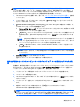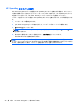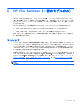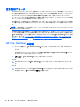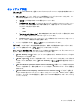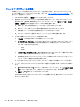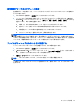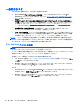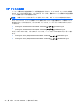Before using HP Client Security
注意: バックアップ キーを含むストレージ デバイスは必ず安全な場所に保管してください。パス
ワードを忘れた場合、スマート カードを紛失した場合、または、指紋を登録していない場合に、こ
のデバイスがコンピューターにアクセスする唯一の方法となります。ストレージ デバイスを使用す
ることで Windows にアクセスできるため、保管場所の安全も確保してください。
1. HP Drive Encryption を起動します。詳しくは、30 ページの「Drive Encryption を開く」を参照
してください。
2. ドライブのチェック ボックスにチェックを入れ、[Backup Key](キーをバックアップする)
をクリックまたはタップします。
3. [Create HP Drive Encryption recovery key](HP Drive Encryption の復元キーの作成)で、
以下のオプションを 1 つまたは複数選択します。
●
[リムーバブル ストレージ]:チェック ボックスにチェックを入れてから、暗号化キーが保
存されるストレージ デバイスを選択します。
●
[SkyDrive]:チェック ボックスにチェックを入れます。インターネットに接続されている
必要があります。[Microsoft SkyDrive]にログインし、[はい]をクリックまたはタップしま
す。
注記: [SkyDrive]に保存されている HP Drive Encryption のバックアップ キーを使用する
には、キーを[SkyDrive]からリムーバブル ストレージ デバイスにダウンロードし、次にス
トレージ デバイスをこのコンピューターに挿入する必要があります。
●
[TPM](一部のモデルのみ):TPM(Trusted Platform Module)パスワードを使ってデー
タを復元できます。
注意: TPM が消去されたり、コンピューターが損傷したりしすると、バックアップにア
クセスできなくなります。この方法が選択されている場合は、別のバックアップ方法も選択
してください。
4. [バックアップ]をクリックまたはタップします。
選択したストレージ デバイスに暗号化キーが保存されます。
暗号化が有効になっているコンピューターでのバックアップ キーを使用したアクセスの復
元
管理者は、暗号化を有効にしたときにリムーバブル ストレージ デバイスにバックアップした Drive
Encryption キー、または HP Drive Encryption の[キーをバックアップする]オプションを選択して
バックアップした Drive Encryption キーを使用して、復元を実行できます。
1. バックアップ キーが保管されているリムーバブル ストレージ デバイスを装着します。
2. コンピューターの電源を入れます。
3. HP Drive Encryption のログイン ダイアログ ボックスが表示されたら、[復元]をクリックまた
はタップします。
4. バックアップ キーを含むファイル名またはパスを入力して、[復元]をクリックまたはタップし
ます。
5. 確認ダイアログ ボックスが表示されたら、[OK]をクリックまたはタップします。
Windows のログオン画面が表示されます。
注記: Drive Encryption のログイン画面で復元キーを使用してログインする場合、ユーザー ア
カウントにアクセスするには、Windows のログオン画面で追加の資格情報を入力するように求
められます。復元を実行した後は、パスワードを再設定することを強くおすすめします。
高度なタスク
35